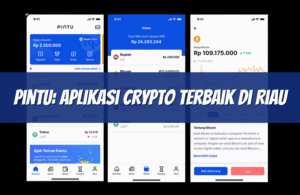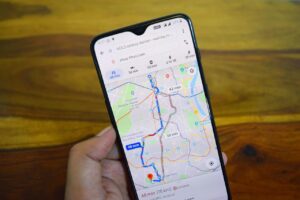Cara Memindahkan Foto dari Android ke iPhone
Cara Memindahkan Foto dari Android ke iPhone – Memindahkan foto dari perangkat Android ke iPhone mungkin terdengar rumit, tetapi sebenarnya ada beberapa cara yang cukup mudah dan cepat untuk melakukannya. Dengan langkah-langkah yang tepat, Anda bisa mentransfer semua foto favorit Anda tanpa kehilangan kualitas. Simak metode terbaik yang bisa Anda ikuti di bawah ini.
Cara Memindahkan Foto dari Android ke iPhone

1. Menggunakan Aplikasi Move to iOS
Apple menyediakan aplikasi resmi bernama Move to iOS untuk memudahkan pengguna Android memindahkan data, termasuk foto, ke perangkat iPhone.
Langkah-langkah:
- Unduh Aplikasi Move to iOS:
- Unduh dan instal aplikasi Move to iOS dari Google Play Store di perangkat Android Anda.
- Siapkan iPhone Anda:
- Nyalakan iPhone dan mulai proses pengaturan hingga Anda mencapai layar “Aplikasi & Data”.
- Pilih opsi Pindahkan Data dari Android.
- Jalankan Aplikasi Move to iOS di Android:
- Buka aplikasi Move to iOS dan ikuti instruksi di layar.
- Masukkan kode yang ditampilkan di iPhone ke perangkat Android.
- Pilih Data yang Ingin Dipindahkan:
- Pilih Foto dan data lain yang ingin Anda pindahkan, lalu tunggu hingga proses transfer selesai.
Keunggulan:
- Cara ini sangat efisien untuk memindahkan foto, kontak, pesan, dan data lainnya.
- Anda tidak memerlukan kabel tambahan, hanya koneksi Wi-Fi.
2. Menggunakan Google Photos
Google Photos adalah solusi penyimpanan cloud yang dapat digunakan untuk memindahkan foto dari Android ke iPhone dengan mudah.
Langkah-langkah:
- Cadangkan Foto di Google Photos:
- Buka aplikasi Google Photos di Android.
- Aktifkan opsi Cadangkan & Sinkronisasi untuk menyimpan semua foto Anda di cloud.
- Instal Google Photos di iPhone:
- Unduh aplikasi Google Photos dari App Store.
- Masuk dengan akun Google yang sama, dan semua foto Anda akan tersedia di iPhone.
- Unduh Foto Jika Diperlukan:
- Anda dapat menyimpan foto secara offline di galeri iPhone Anda jika diinginkan.
Keunggulan:
- Solusi ini praktis dan memungkinkan Anda menyimpan foto tanpa memakan ruang penyimpanan di perangkat.
- Anda bisa dengan mudah mengakses foto kapan saja selama terhubung ke internet.
3. Menggunakan Transfer Manual dengan Komputer
Jika Anda lebih suka metode tradisional, Anda bisa memindahkan foto dari Android ke iPhone melalui komputer.
Langkah-langkah:
- Pindahkan Foto ke Komputer:
- Hubungkan perangkat Android ke komputer menggunakan kabel USB.
- Salin foto dari folder penyimpanan Android ke folder di komputer Anda.
- Transfer Foto ke iPhone Menggunakan iTunes atau Finder:
- Hubungkan iPhone ke komputer menggunakan kabel USB.
- Buka iTunes (Windows) atau Finder (macOS), pilih perangkat iPhone Anda, dan tambahkan foto dari komputer ke iPhone.
Keunggulan:
- Metode ini ideal jika Anda memiliki banyak foto dan ingin mengelola folder dengan rapi.
- Anda bisa memilih foto tertentu yang ingin Anda pindahkan.
4. Menggunakan Aplikasi Cloud Lain (Seperti Dropbox atau OneDrive)
Selain Google Photos, Anda juga bisa menggunakan layanan penyimpanan cloud lain seperti Dropbox atau OneDrive.
Langkah-langkah:
- Unggah Foto dari Android ke Cloud:
- Instal dan buka aplikasi Dropbox atau OneDrive di perangkat Android Anda.
- Unggah semua foto yang ingin Anda transfer.
- Unduh Foto di iPhone:
- Instal aplikasi yang sama di iPhone, masuk dengan akun Anda, dan unduh foto yang diunggah.
Keunggulan:
- Metode ini fleksibel dan memungkinkan Anda mengakses foto di berbagai perangkat.
- Cocok untuk pengguna yang sudah menggunakan layanan cloud ini untuk keperluan lain.
Tips Tambahan
- Pastikan Semua Foto Dicadangkan: Sebelum memindahkan foto, pastikan Anda memiliki cadangan untuk menghindari kehilangan data.
- Gunakan Koneksi Wi-Fi yang Stabil: Proses transfer data besar memerlukan koneksi internet yang stabil, terutama saat menggunakan layanan cloud.
Dengan panduan ini, Anda dapat memindahkan foto dari Android ke iPhone dengan mudah dan efisien. Pilih metode yang paling sesuai dengan kebutuhan Anda, dan nikmati foto-foto Anda di perangkat baru!
Semoga artikel ini membantu Anda memindahkan foto tanpa repot. Selamat mencoba!